Jak zkontrolovat skóre indexu zkušeností se systémem Windows v systému Windows 10
Windows / / August 05, 2021
Skóre indexu zkušeností se systémem Windows se používá k měření hardwaru počítače, stejně jako softwarové konfigurace a výkonu. Využívá Windows System Assessment Tool (WinSAT) a testuje pět klíčových komponent vašeho PC. Patří mezi ně procesor, fyzická paměť, grafický hardware pro stolní počítače, hardware pro herní grafiku a primární pevný disk. Poté uvádí výsledky s přiřazením základního skóre každému z nich, které se pohybuje od 1,0 do 9,9.
Ačkoli neexistuje žádné tvrdé a rychlé pravidlo, vyšší skóre obvykle naznačuje, že váš počítač bude fungovat lépe (a rychleji) než jeho protějšek s nižším základním skóre. Pokud jde o celkové skóre systému, nepřiřazuje průměrné skóre všech pěti složek. Nejméně skóre mezi těmito pěti složkami je přiřazeno jako celkové skóre systému.
Kromě toho, počínaje Windows 8, Microsoft odstranil Windows Experience Index, nicméně Windows System Assessment Tool je stále k dispozici i pro Windows 10 build. A v této příručce budeme právě toho využívat. Takže bez dalších okolků jsou zde požadované kroky ke kontrole skóre indexu zkušeností se systémem Windows v systému Windows 10. Následujte.
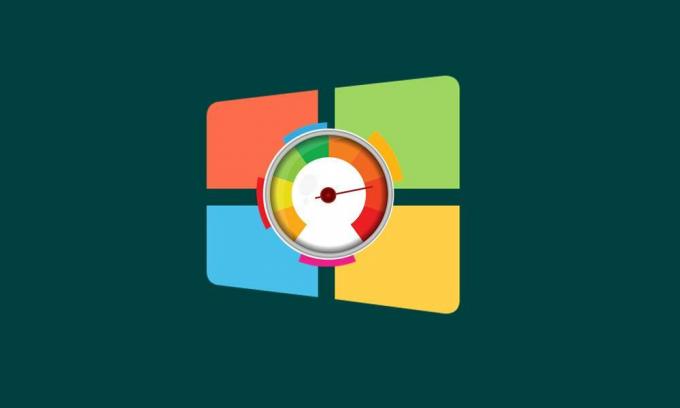
Obsah
-
1 Zkontrolujte skóre indexu zkušeností se systémem Windows v systému Windows 10
- 1.1 Metoda 1: Přes PowerShell
- 1.2 Metoda 2: Zkontrolujte skóre indexu zkušeností se systémem Windows pomocí příkazového řádku
- 1.3 Metoda 3: Použití nástroje Sledování výkonu
Zkontrolujte skóre indexu zkušeností se systémem Windows v systému Windows 10
Existují tři různé metody, pomocí kterých můžete zkontrolovat WEI vašeho počítače. Můžete vyzkoušet kteroukoli z těchto metod. Budeme je však uvádět v pořadí od nejmenších kroků k nejvíce. Jak již bylo zmíněno, bude testováno následujících pět komponent: 3D herní grafika, Desktop grafika, systémová paměť (RAM), sekvenční propustnost čtení pevného disku a rychlost zpracování a schopnost.
Metoda 1: Přes PowerShell
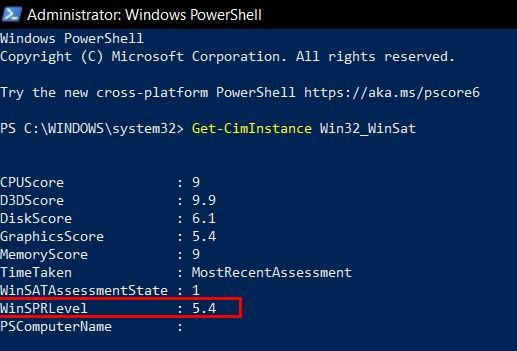
- Přejděte do nabídky Start a vyhledejte Powershell. Spusťte jej jako správce.
- Zadejte níže uvedený příkaz a stiskněte klávesu Enter:
Get-CimInstance Win32_WinSat
- Poté uvede základní skóre pro všech pět složek v rozmezí od 1,1 do 9,9. Celkové skóre nebo úroveň WinSPR bude nejnižší z pěti.
Toto byl nejjednodušší způsob kontroly skóre indexu zkušeností se systémem Windows v systému Windows 10. Podívejme se nyní na naši pozornost směrem k metodě CMD.
Metoda 2: Zkontrolujte skóre indexu zkušeností se systémem Windows pomocí příkazového řádku
- Klikněte na nabídku Start a vyhledejte příkazový řádek. Spusťte jej s oprávněními správce.
- V okně CMD proveďte následující příkaz:
winsat formální
- Dokončení procesu bude trvat několik sekund.
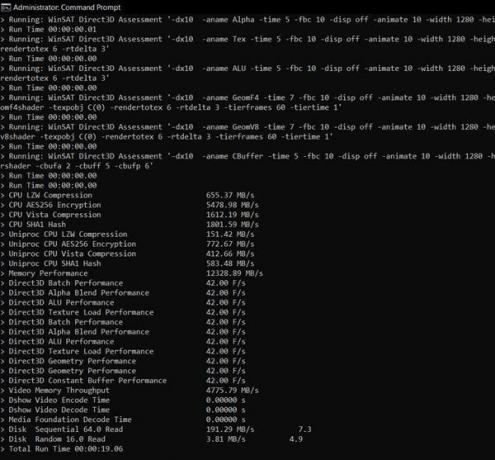
- Po dokončení spusťte Průzkumníka souborů a zkopírujte a vložte níže uvedené umístění do adresního řádku:
C: \ Windows \ Performance \ WinSAT \ DataStore
- Zde můžete najít několik souborů v následujícím formátu:
[datum zkoušky] Formální. Posouzení (poslední). WinSAT.xml
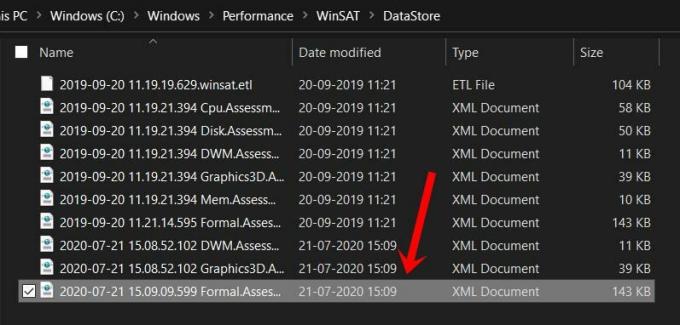
- Spusťte nejnovější. Jelikož se jedná o soubor XML, měl by jej být schopen otevřít jakýkoli webový prohlížeč.
- Skóre bude uvedeno v sekci WinSPR, přičemž skóre systému bude celkové skóre. Opět to není vážený průměr, ale spíše se rovná minimálnímu skóre pěti složek.
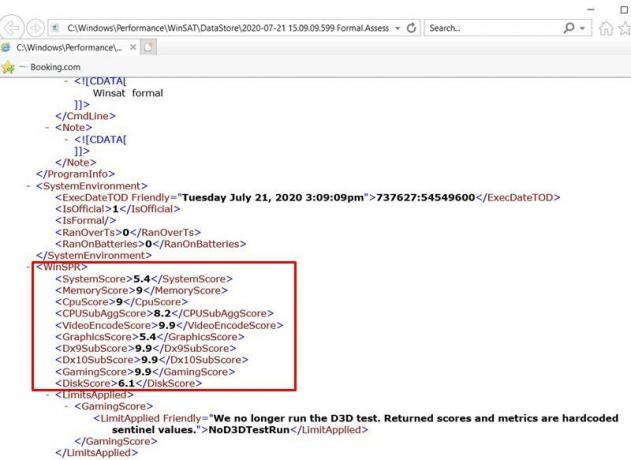
Metoda 3: Použití nástroje Sledování výkonu
Toto je nejdelší ze všech tří metod a vyžaduje provedení spousty kroků. Ale dá vám naruby znalosti o skóre Windows Experience Index. Zde jsou požadované pokyny:
- Přejděte do nabídky Start, vyhledejte a spusťte Monitor výkonu.
- Poté přejděte na levou lištu nabídek a klikněte na Sady sběračů dat.
- Klikněte na Systém a poté na Diagnostika systému. Poté klepněte pravým tlačítkem na Diagnostiku systému a v nabídce vyberte možnost Spustit.

- Test by měl trvat několik minut. Jakmile to provedete, přejděte z levého pruhu nabídky do sekce Zpráva.
- Poté přejděte do části Systém> Diagnostika systému a klikněte na název vašeho počítače.
- Poté by se mělo zobrazit hlášení o diagnostice systému. Přejděte dolů, dokud nedosáhnete hardwarové konfigurace.

- V části Konfigurace hardwaru klikněte na Hodnocení počítače, abyste jej dále rozšířili.
- Poté klikněte na znaménko plus v levém dolním rohu a znovu proveďte totéž. Tam byste měli vidět skóre v sekci WinSAT.
Takže s tímto uzavíráme průvodce, jak zkontrolovat skóre indexu zkušeností se systémem Windows na počítači se systémem Windows 10. Sdíleli jsme tři různé metody pro stejné. Dejte nám vědět v komentářích, pro který z nich jste se nakonec usadili. Zaokrouhlování, tady jsou některé Tipy a triky pro iPhone, Tipy a triky pro PC, a Tipy a triky pro Android že byste se také měli podívat.



